افزونه شبکه اجتماعی تلگرام برای وردپرس – WP Telegram
- افزونه وردپرس
- بروزرسانی شده در
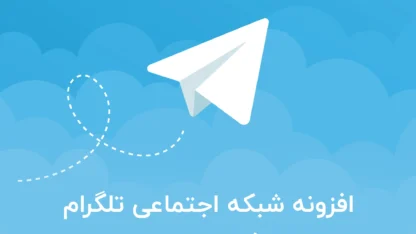
با استفاده از افزونه شبکه اجتماعی تلگرام برای وردپرس شما میتونید سایت وردپرسی خود با تلگرام را ادغام و به راحتی آن را مدیریت کنید.
افزونههای زیادی برای مدیریت شبکههای اجتماعی در وردپرس وجود دارد. مخصوصا شبکه اجتماعی تلگرام که در ایران توسط افراد زیادی استفاده میشود. البته بهتر است بگوییم پیام رسان تلگرام. اما در هر صورت مشکلی که اکثر دوستان با تلگرام دارند این است که سایتها معمولا در ایران میزبانی میشوند و تلگرام در ایران مسدود است!
در تاریخ ۱۷ تیر ۱۳۹۸ آموزش کار با افزونه به مقاله اضافه شد.
پلاگین WP Telegram پشتیبانی بینظیری از تلگرام دارد. با استفاده از این افزونه هر بار که یک پست در سایت خود آپدیت میکنید به صورت خودکار و اتوماتیک در تلگرام نیز منتشر میشود. علاوه بر این شما این امکان را دارید که پستها را در چتهای خصوصی، گروهها و کانالهای تلگرام ارسال کنید. این پلاگین همچنین به طور همزمان از چند کانال و چت پشتیبانی میکند.
آنچه در این مقاله میخوانید
افزونه شبکه اجتماعی تلگرام برای وردپرس
با استفاده از این پلاگین شما میتونید برای ارسال پستها و پیامهای جدید برنامهریزی دقیقی داشته باشید. این افزونه به شما این امکان را میدهد که زمان ارسال پستها را در آینده برنامهریزی کنید و مشخص کنید چه پستی در چه زمانی ارسال شود. همچنین میتونید ارسال پستها را با یک فاصله زمانی خاص به تعویق بیندازید. علاوه بر این شما قابلیت این را دارید که زمان ارسال پستهای جدید و یا پستهایی که از قبل موجود هستند را تعیین کنید.
قابلیت پشتیبانی از محصولات ووکامرس و دیگر پستهای سفارشی نیز از جمله امکانات این افزونه میباشد. همچنین این امکان وجود دارد که تصاویر برجسته را همراه با متن را در تلگرام منتشر کنید. علاوه بر این شما میتونید مشخص کنید که تنها تصاویر ویژه و مورد نظرتان در تلگرام ارسال شود.
میتونید با استفاده از قوانین سفارشی برای فیلتر کردن نوشتهها توسط نویسندگان، دستهها، برچسبها و فرمتهای پستها و یا اصطلاحات طبقه بندی شدهی سفارشی استفاده کنید.
شما همچنین این امکان را دارید که نوع پستهای سفارشی را برای انتشار در تلگرام انتخاب کنید. علاوه بر این قادرید یک دکمه Inline برای آدرس پست اضافه کنید.
همچنین میتونید تنظیمات پیشفرض در صفحه ویرایش پست را غیرفعال کنید و تغییرات دلخواه خود را وارد کنید.
ارسال اطلاعیه خصوصی در تلگرام
افزونهی WP Telegram امکاناتی را در خصوص اطلاعیههای خصوصی به کاربران ارائه میکند بهعنوان مثال با استفاده از این افزونه میتونید اطلاعیه یا notifications ایمیل خود را در تلگرام دریافت کنید. با این پلاگین علاوه بر شما کاربرانتان هم این امکان را خواهند داشت که notifications ایمیل خود را در تلگرام دریافت کنند.
اطلاعیههای سفارش در ووکامرس، فرم تماس 7 و اطلاعیه دیگر پلاگینها توسط این پلاگین برای شما ارسال میشود و این پلاگین از تمامی این موارد به صورت کامل پشتیبانی میکند.
کاربران میتونند با وارد کردن دستی ID تلگرام خود به صفحه چت بروند.
استفاده از پروکسی تلگرام در هاست ایران
اگر هاست شما تلگرام را بلاک کند شما میتونید از این ماژول استفاده کنید. همچنین با استفاده از پروکسی میتونید ممنوعیت تلگرام را دور بزنید و از آن به راحتی استفاده کنید.
این افزونه پشتیبانی تمام پروکسیهایی که توسط PHP پشتیبانی میشوند را برعهده میگیرند. علاوه بر این شما می توانید انتخاب کنید پروکسی از چه نوعی باشد مثلا از بین این گزینهها یکی را انتخاب کنید – HTTP، SOCKS4، SOCKS4A، SOCKS5، SOCKS5_HOSTNAME.
امکانات افزونه شبکه اجتماعی تلگرام برای وردپرس
پشتیبانی آنلاین بینظیر در تلگرام از ویژگیهای مهم این پلاگین است. این افزونه نصب بسیار آسانی دارد و استفاده آن برای مدیر سایت بسیار ساده و راحت است.
پلاگین ذکر شده با فیلترها و اقدامات جدید به خوبی سازگار میشود و قابل تنظیم میباشد. میتوان آن را با کدهای سفارشی تمدید کرد. ترجمه این افزونه نیز در دسترس و آماده است.
در صورتی که نیاز به ساخت ربات تلگرام دارید، مقاله ما درباره آموزش ساخت ربات تلگرام را مشاهده کنید.
آموزش افزونه شبکه اجتماعی تلگرام برای وردپرس
معمولا بسیاری از افراد به دنبال این هستند که مطالب سایت خودشان را در شبکههای اجتماعی به اشتراک بگذارند. تا اینجا توضیح دادیم که افزونهی WP Telegram گزینهی بسیار مناسبی برای افرادی است که میخواهند پستهای سایت خودشان را در تلگرام مدیریت کنند.
نصب این افزونه مانند افزونههای دیگر بسیار ساده است و شما در کمتر از چند دقیقه میتونید آن را روی سایت خود نصب و راهاندازی کنید.
تنظیمات افزونه WP Telegram
بعد از اینکه این افزونه را بر روی وردپرس فعال کردید یک گزینه با نام همین افزونه به لیست پیشخوان وردپرس شما اضافه خواهد شد.
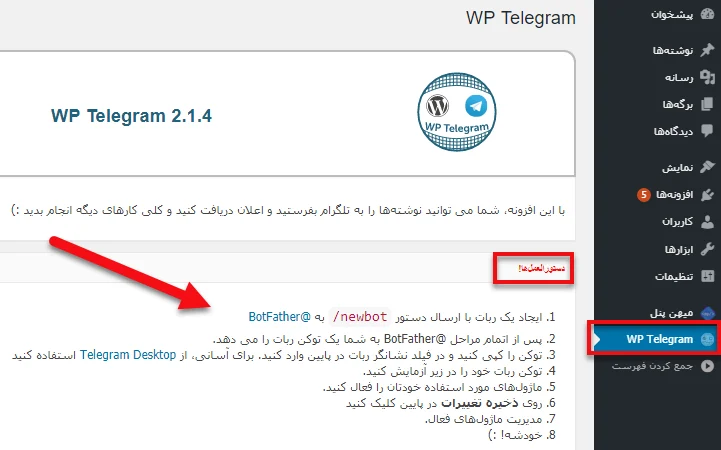
یعد از اینکه روی اسم این افزونه در پیشخوان وردپرس کلیک کردید یک صفحه جدید برای شما باز خواهد شد. در این صفحه دستورالعملهای این پلاگین برای شما نمایش داده شده است شما باید تمامی این مراحل را گامبهگام رعایت کنید.
آموزش ساخت ربات تلگرام
اولین مرحله برای ساخت یک ربات در تلگرام این است که شما بعد از ورود به تلگرام کلمه Botfather@ را سرچ کنید تا یک صفحه جدید باز شود بعد از آن بر روی Start کلیک کنید و /newbot را ارسال کنید.
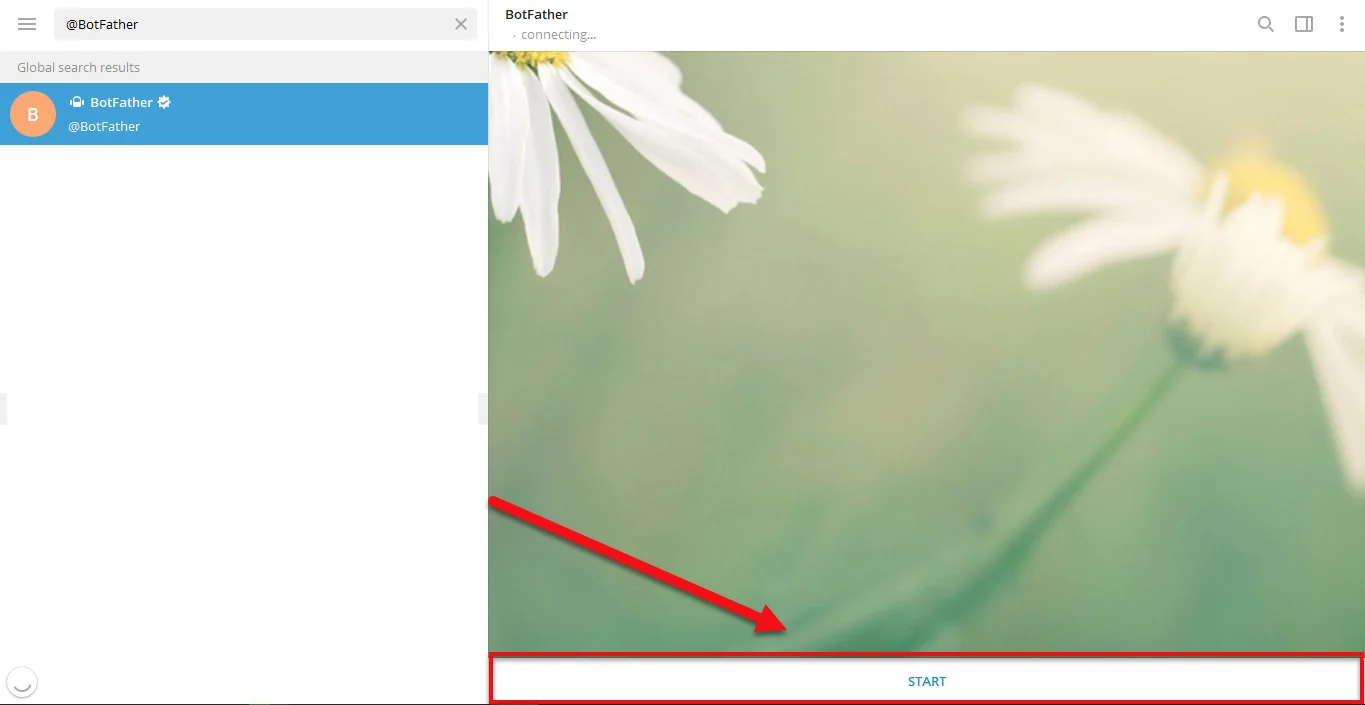
بعد از کلیک بر روی Start پیغامی برای شما ارسال میشود که یکی از گزینههای آن ساخت ربات جدید است و شما باید روی آن کلیک کنید.
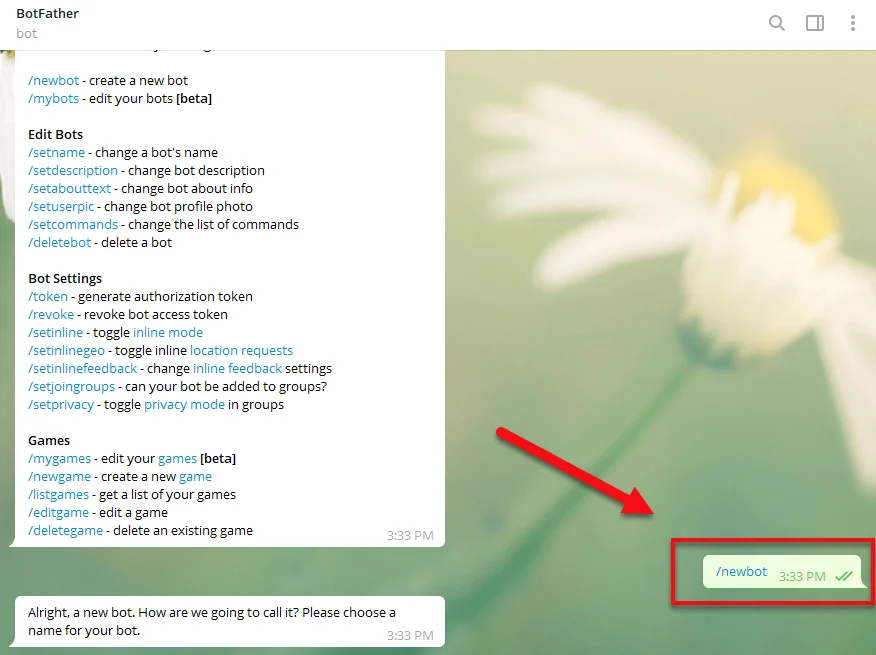
بعد از انتخاب گزینهی /newbot این سیستم از شما میخواهد تا یک اسم برای ربات خود انتخاب کنید که شما میتونید به دلخواه خود یک اسم انتخاب کنید. بهعنوان مثال در اینجا ما اسم mihan wp telegram test را برای ربات خود انتخاب میکنیم.
دستورالعمل قدم به قدم در این صفحه به ترتیب برای شما ارسال میشود و تنها کافیه شما به این راهنماها عمل کنید تا روند استفاده از این افزونه تکمیل شود. بعد از انتخاب اسم نوبت به انتخاب یک اسم کاربری برای ربات میرسد البته این موضوع را به یاد داشته باشید که انتهای نام کاربری باید حتما از پسوند bot استفاده کنید. همچنین ممکن است اسمی که انتخاب کردید قبلا در این سیستم موجود باشد پس لازمه که یک اسم منحصربهفرد برای ربات خود پیدا کنید.
اگر اسمی که برای ربات خود انتخاب کردید تکراری باشد در این صفحه به شما اخطار میدهد. در اینجا ما اسم mihanwptelegram_bot را برای ربات خودمون انتخاب کردیم.
در پیغام بعدی که دریافت میکنید یک توکن وجود دارد که شما برای اینکه بتوانید از افزونه WP Telegram در سایت خود استفاده کنید به آن نیاز دارید.
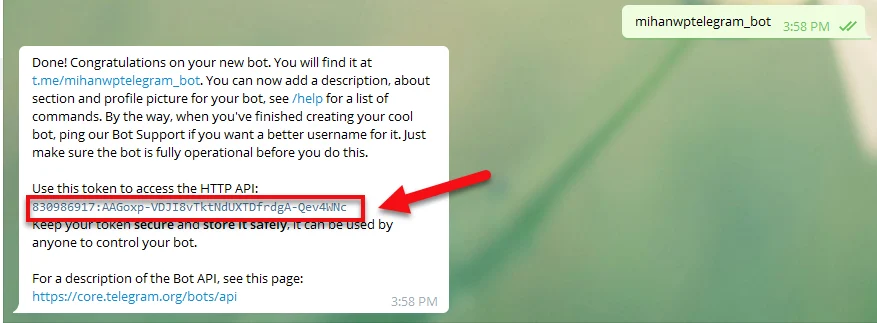
میتونید به راحتی روی توکن ارسال شده کلیک راست کنید و آن را کپی کنید. البته تمامی این موارد به صورت ویدئو در قسمت آموزش ساخت ربات تلگرام آورده شده است که میتونید از آن دیدن کنید.
آزمایش توکن
در صفحهی مربوط به این افزونه قسمتی برای آزمایش توکنی که ربات تلگرام برای شما ارسال کرده موجود است که شما با کپی توکن در آن قسمت و زدن کلید آزمایش توکن میتونید از صحیح بودن آن اطمینان حاصل کنید. نام کاربری و توکن قبلا توسط ربات تلگرام برای شما ارسال شده و کافیه در فیلدهای مشخص شده آنها را پیست کنید.
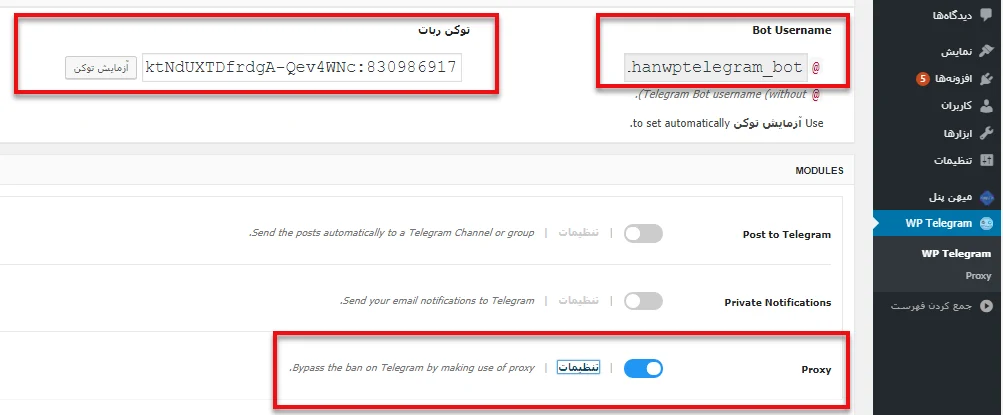
ممکن است هنگامیکه شما توکن را آزمایش میکنید با یک ارور روبهرو شوید که آن به دلیل فیلتر بودن تلگرام برای ایران است. برای رفع این ارور شما باید مراحل زیر را به ترتیب طی کنید.
ساخت کانال تلگرام و انتخاب ربات ساخته شده بهعنوان مدیر
گام بعدی که ما باید در این افزونه برداریم ساخت یک کانال تلگرام است تا بهوسیله آن بتوانیم مطالب سایت را منتشر کنیم. نکتهای که هنگام ساخت کانال تلگرام باید به آن توجه کنید Public یا عمومی بودن کانال است. توجه داشته باشید که حتما کانالی که میسازیم باید به صورت عمومی باشد در غیر این صورت مطالب سایت ما منتشر نخواهد شد.
برای اینکه کاربران سایت شما بتونند به راحتی کانال تلگرام شما را پیدا کنند باید سعی کنید یک اسم مناسب و شبیه با اسم سایت خود انتخاب کنید.
بعد از اینکه شما ربات تلگرام خود را ساختید نیاز به یک کانال تلگرام دارید تا در آن به انتشار مطالب خود بپردازید. اگر شما الان هم یک کانال در تلگرام دارید و بخواهید از همان کانال در اینجا استفاده کنید فقط کافیه به مدیریت کانال برید و رباتی که ساختید را بهعنوان مدیر انتخاب کنید.
اگر کانالی در تلگرام ندارید باید یک کانال جدید بسازید و ربات را مدیر آن کنید تا بتوانید از افزونه WP Telegram استفاده کنید.
آموزش ساخت پروکسی گوگل
شما در اینجا برای استفاده از این افزونه نیاز دارید که به پروکسی متصل شوید چونکه ایران تلگرام را به طور کلی مسدود کرده و به صورت عادی شما نمیتونید از این افزونه استفاده کنید.
برای این نیاز دارید که یک پروکسی گوگل بسازید که در اینجا آموزش مرحله به مرحله آن را نمایش میدهیم.
اولین کاری که باید انجام دهید فعال کردن حالت پروکسی افزونه است. در صفحه وردپرس این افزونه گزینهای به نام Proxy وجود دارد که باید آن را روشن کنید و سپس گزینهی ذخیره تنظیمات را بزنید. بعد از آن روی تنظیمات پروکسی کلیک میکنیم.
بعد از کلیک بر روی پروکسی صفحه جدیدی باز میشود که شما باید تنظیمات زیر را بر روی آن اعمال کنید. از بین گزینههای موجود باید Google Script را انتخاب کرد و پس از آن روی لینک See this tutorial کلیک کنید تا صفحه زیر برای شما باز شود.
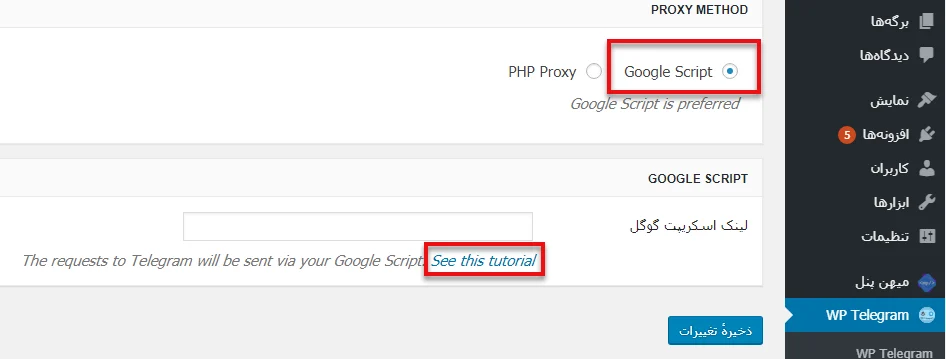
بعد از کلیک بر روی لینک بالا صفحه جدیدی برای شما باز خواهد شد. قسمت مشخص شده در تصویر زیر یک لینک است که بهتر است آن را در یک تب جدید باز کنید.
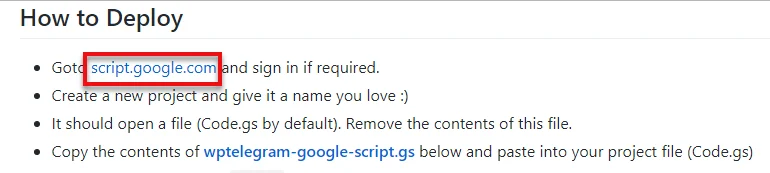
بعد از باز کردن لینک بالا صفحهای برای شما باز میشود که در آن میتونید یک اسکریپ جدید بسازید. روی گزینهی مشخص شده کلیک کنید تا بتوانید مراحل بعدی را طی کنید.
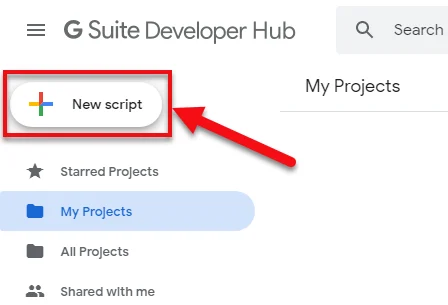
بعد از انتخاب New Script در پنجرهای که باز میشود شما نیاز به یک سری کد دارید که میتونید آنها را در اینجا مشاهده کنید. کافیه در پنجره جدید ین کدها را کپی کنید و تغییرات را ذخیره کنید تا به مرحله بعد بروید.
function doGet(e) {
if(typeof e !== 'undefined'){
return requestHandler(e);
}
}
function doPost(e) {
if(typeof e !== 'undefined'){
return requestHandler(e);
}
}
function requestHandler(e){
var res = handleRequest(e);
return ContentService.createTextOutput(res);
}
function handleRequest(e) {
if(typeof e.parameter.bot_token === 'undefined'){
return 'Error! Bot token not provided';
} else if(typeof e.parameter.method === 'undefined') {
return 'Error! Method name not provided';
}
var bot_token = e.parameter.bot_token;
var tg_method = e.parameter.method;
var data = {
"method": "post",
"muteHttpExceptions": true
}
if(typeof e.parameter.args !== 'undefined'){
var args = e.parameter.args;
data.payload = JSON.parse(args);
}
var res = UrlFetchApp.fetch('https://api.telegram.org/bot' + bot_token + '/' + tg_method, data);
return res.getContentText();
}پنجرهی باز شده مربوط به ساخت اسکریپت جدید میباشد که شما برای ایجاد آن به کدهای بالا نیاز دارید. پس کدها را در این صفحه کپی کنید.
چگونگی انتخاب اسم جدید برای پروژه
بعد از انجام تمامی مراحل بالا برای ذخیره اطلاعاتی که وارد کردید میتونید به قسمت file » save بروید و یا اینکه از کلیدهای Ctrl+s استفاده کنید. بعد از ذخیره کردن تغییرات صفحهای برای شما نمایش داده میشود که شما باید در آن نام پروژهی خود را مشخص کنید.
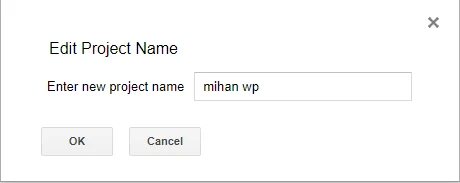
بعد از ذخیره کردن تغییرات باید مسیر Publish»Deploy as web app را طی کنید.
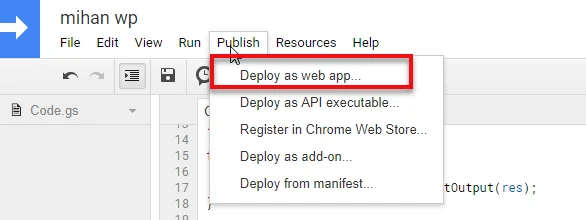
پس از کلیک بر روی آن پنجره جدیدی با همین نام مانند پنجره زیر برای شما باز خواهد شد. که شامل 3 فیلد جدا میباشد در فیلد دوم لازمه که شما ایمیل خود را وارد کنید. فیلد آخر باید بر روی گزینهی Anyone ,even anonymous تعیین شود. پس از اعمال تغییرات گفته شده باید بر روی گزینهی Deploy کلیک کنید.
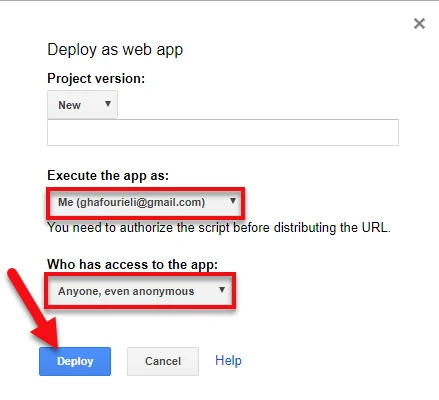
پس از طی کردن موارد گفته شده از شما درخواست میشود که اجازه دسترسی اکانت گوگل خود را به این سیستم دهید برای این موضوع لازمه که روی گزینه Review Permissions کلیک کنید تا اجازه صادر شود. بعد از اینکه اکانت گوگل خود را انتخاب کردید باید بر روی گزینهی Allow کلیک کنید تا یک پنجره جدید با محتوای URL باز شود. این URL را کپی کنید و در قسمت لینک اسکریپت گوگل بارگذاری کنید.
اگر مراحل بالا را به درستی طی کرده باشید میتونید توکن افزونه خود را آزمایش کنید و ببینید که مثل قبل اروری برای شما نمایش داده نمیشود.
چگونگی ارسال پست وردپرس در تلگرام
برای ارسال پست در تلگرام در صفحهی این افزونه یک گزینه به اسم Post to Telegram وجود دارد که شما برای ارسال مطالب وبسایتتان در کانالهای تلگرام نیاز دارید که این گزینه را فعال کنید.

سلام
مراحلی که گفتید رو رفتم ولی خطای زیر دریافت میکنم
لطفا راهنمایی کنید:
خطا: invalid_json (پاسخ، یک پاسخ JSON معتبر نیست.)
من مشکلم رو پیدا کردم.مشکل اصلی برمیگرده به پروکسی که اگر از گوگل اسکریپت استفاده کنیم.باید مراحلشو درست پیاده بریم.
مشکل من این بود که اسکریپت رو عمومی نکردم و عبارت پیشفرض که فقط برای خودم بود رو زده بود.اما بعد از بررسی چند باره آموزشها و راههای بن بستی که رفتم، فهمیدم اسکریپت رو درست پیاده سازی نکردم.
چون مشکل بقیه دوستان هم بود اینجا نوشتم شاید مشکل دیگر دوستان هم همین باشه.
سلام
در هنگام سایت پروکسی گوگل و زمانی که اسکریپت رو سیو میکنم بعد میخوام که دسترسی ایمیل رو بهش بهش
در صفحه باز شده ارور This app isn’t verified میده و نمیزاره allow کنم
چیکار کنم؟
سلام اپ توسط گوگل وریفای نشده و باید از بخش google developers تاییدش کنید.
سلام
بنده همه مراحل رو طی کردم
تست توکن هم درست بود
پروکسی رو با توجه به آموزشها ساختم
تو تست پیام
کلی منتظر موندم ، همچنان نوشته (منتظر باشید)
لطفا راهنمایی کنید
سلام
در مراحل ساخت ربات به مشکل خوردید یا اتصال سایت به ربات
باسلام و عرض خسته نباشید. بنده سوالم درباره ی این مطلب نیست. سوال من این هستش که چجوری توی سایدبار قالب وردپرسی مثل شما عکس بزارم که حاشیه های گرد داشته باشه و داخل باکس قرار بگیره؟ ایا کد یا افزونه ای در این باره هستظ/
تصحیح میکنم داخل باکس قرار نگیره؟ و تصحیح کد یا افزونه ای دراین باره هستش؟
با سلام
این مورد بستگی به قالب شمادارد و اگر قالب این امکان را نداشته باشد باید با کدنویسی این مورد را به قالب اضافه کنید
سلام من تمام مراحل گوگل اسکریپت رو انجام دادم ولی بازم مینویسه توکن نامعتبر.لطفا راهنمایی کنید.
با سلام و احترام
برای اینکه سرویسهای گوگل بتوانند مجوز دسترسی به API های گوگل و استفاده از اسکریپت را داشته باشند باید دسترسی های لازم را به آنها بدهید.
برای همین از صفحه گوگل اسکریپت خود به منو Resources رفته و سپس گزینه Advanced Google Services را انتخاب کنید.از لیست موجود میتوانید API های مختلف را فعال کنید ، برای فعال کردن سوئیچ را از off به on تغییر دهید.
سلام وقت بخیر
چرا تنظیمات proxy غیرفعال است؟
سلام اگر فعال و تنظیم کنید فعال خواهد شد.
سلام و خسته نباشید
بنده تمام مراحل را مرحله به مرحله انجام دادم و تست توکن هم اروری دریافت نکردم اما در بخش تست آزمایشی ارسال متن ارور دریافت میکنم
مطلبی هم منتشر کردم در سایت اما به تلگرام ارسال نشد
ممنون میشم راهنمایی بفرمایید. تشکر
سلام لطفا متن ارور رو ارسال بفرمایید.
سلام
نام کانال رو درست درج نمیکردم
ممنون از مطلب خوبتون
ممنون از مطالب خوبتان (;
درود و احترام
من برای تست و ارسال پیام خطای زیر رو دریافت میکنم:
خطا: invalid_json (پاسخ، یک پاسخ JSON معتبر نیست.)